Apeaksoft Android Data Recovery是一款Android数据恢复软件。您可以在其帮助下恢复 Android 手机和平板电脑中已删除或丢失的数据。您不仅可以找回联系人、消息、视频、照片和音频,还可以恢复 WhatsApp 数据、文档和图库。
除了数据恢复功能外,此 Android 工具包还可以帮助您将 Android 设备中的数据备份到计算机、修复损坏的 Android 系统以及从损坏的 Smsung 设备中提取数据。顺便说一句,在更新的版本中,我们为该软件添加了个人信息保护功能。 Apeaksoft Android数据恢复可以帮助您在个人信息安全的基础上恢复您需要的任何数据。

步骤 1。 要安装 Apeaksoft Android Data Recovery,您需要将其下载到您的 PC 上。这是下载链接:https://downloads.apeaksoft.com/android-data-recovery.exe
步骤 2。 打开下载的文件。然后它将引导您进入安装 Apeaksoft Android Data Recovery 的过程。
首先,您需要选择用于软件的语言。 然后点击 OK.
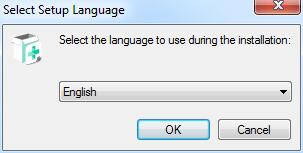
步骤 3。 仔细阅读许可协议。如果没问题,请点击 我接受许可协议。 然后点击 下一页.
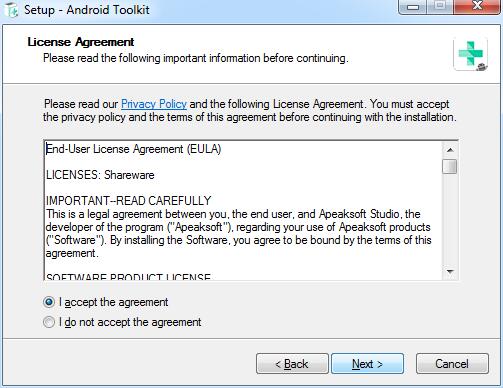
步骤 4。 然后您需要选择有关Apeaksoft Android数据恢复的文件的保存路径。
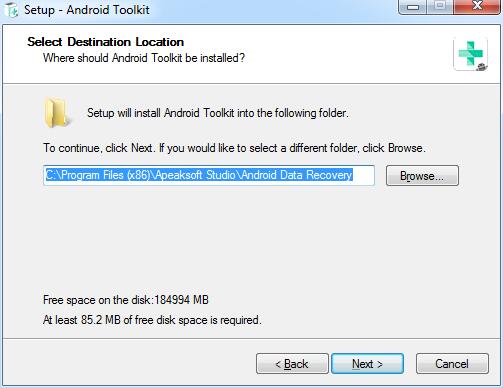
步骤 5。 以下窗口将询问您有关适用用户和快捷方式的设置。
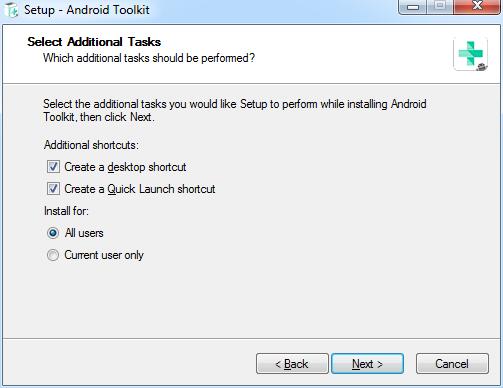
步骤 6。 之后,它将显示您所做的设置。确保它们正确并单击 Install 安装.
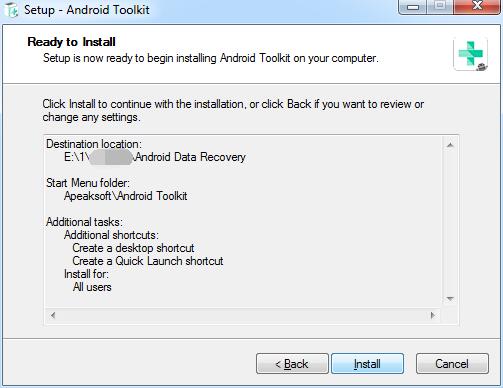
几秒钟后,您可以看到完成窗口。您还可以点击 完成 推出它。
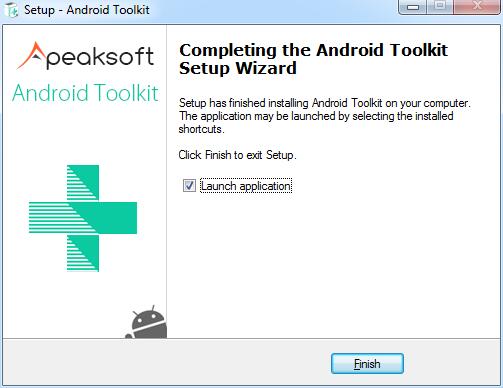
当您第一次启动该软件时,会弹出注册窗口。输入您的电子邮件地址和您收到的注册码。

您也可以点击界面右上角的钥匙图标打开注册窗口。
单击菜单图标进行查找是相同的 注册 选项。

请注意: 购买成功后,注册码将发送至您在订单中填写的电子邮件地址。
电子邮件地址: 您用于购买此软件的电子邮件地址。
注册码: 成功购买后收到的订单确认信中标记为激活密钥、许可证代码或 KEYCODE(S) 的字符串。
您需要在计算机上设置一个位置来保存恢复的数据。
点击 优先 在菜单列表中。

您将看到首选项窗口。在此窗口中,您可以设置输出路径和备份路径。

双击软件图标以启动它。 开始后,选择 安卓数据恢复 部分。然后您需要通过 USB 将 Android 设备连接到 PC。

对于部分Android用户,您需要进入开发者选项并选择手机上传输文件的模式。

如果您的设备已连接但未成功识别,请单击 设备已连接,但无法识别?获得更多帮助。 获取更多建立成功连接的方法。

如果您无法将设备连接到计算机,请单击 Retry 重试 按钮重新连接。

或者按照第二种方法单击 点击查看切换教程 获取将 USB 连接模式切换为的详细步骤 传输文件 or MTP 模式。

如果您未打开调试模式,FoneLab for Android将提示您在手机上启用USB调试。它会检测您的Android版本并教您如何打开手机上的USB调试模式。完成手机上的操作后,点击 OK 按钮进入下一步。

连接成功后,Apeaksoft Android Data Recovery 将显示一个列出所有数据类型的列表。选择您要恢复的数据类型并单击 下一页.

它将检查您的Android设备信息并扫描您在Android设备上的数据。

然后它会弹出一个窗口让您授权FoneGo应用程序。 (FoneGo 只是一个 100% 安全的应用程序,它允许程序访问您手机上的数据。)
在开始扫描数据之前,它会在您的设备上弹出一个窗口,询问您是否允许它访问您的信息。它分为四个部分,联系人、通话记录、消息和存储。如果您确定,您需要点击 让 在您的设备上查找需要扫描的每个部分。

如果您的手机上没有弹出授权窗口,您可以点击按钮上方的链接。然后您的手机界面将跳转到应用程序权限页面,您可以手动授权手机上的FoneGo应用程序使用这些部分。

如果显示你 授权失败,单击“ Retry 重试 以蓝色再次授权。

显示后 成功授权 对于您要扫描的部分,请单击 扫描授权文件.

然后它将弹出一个窗口,供您确定要扫描的数据。 如果正确,请单击 继续扫描授权文件 开始为您扫描授权零件的数据。如果没有,您可以点击 返回获取许可 返回授权窗口。

扫描完成后,它会在左侧栏中显示设备上扫描的数据。无论您有或没有,此栏中都有它可以恢复的所有类型的数据。

由于第一次扫描是标准扫描,因此您的设备上不会有所有已删除或丢失的数据。所以如果你找不到你想要的数据,你可以点击 深层扫描 在右下角再次扫描数据。

选择左侧栏上的数据类型。如果您想恢复一种类型的所有数据,可以点击左侧栏上的类型。如果您只想恢复部分文件,只需单击右侧表格中的文件即可。
或者你也可以点击 仅显示已删除的项目 恢复已删除的文件。

确定要恢复的数据后,单击 恢复 右下角的按钮即可开始。然后它会弹出一个窗口,如下图所示。它将把目标数据保存在您的电脑上。最后您唯一需要做的就是设置数据的保存路径以将其保存为备份。

几秒钟后,它就会完成。 它将弹出您已设置的目标文件夹。

Apeaksoft Android Data Recovery for Mac 是一款 Android 数据恢复软件。您可以在其帮助下恢复 Android 手机和平板电脑中已删除或丢失的数据。您不仅可以找回联系人、消息、视频、照片和音频,还可以恢复 WhatsApp 数据、文档和图库。
除了恢复功能外,Apeaksoft Android Data Recovery for Mac 还可以帮助您备份丢失的文件,包括音乐视频照片、WhatsApp 和文档,并刷新系统并管理您的手机和数据。顺便说一句,在更新的版本中,我们为该软件添加了个人信息保护功能。 Apeaksoft Android Data Recovery for Mac 可以帮助您在个人信息安全的基础上恢复所需的任何数据。

步骤 1。 ,要安装 Apeaksoft Android Data Recovery for Mac,您需要将其下载到您的 Mac 上。这是下载链接:https://downloads.apeaksoft.com/mac/android-data-recovery-for-mac.dmg
步骤 2。 打开下载的文件。然后它将安装 Apeaksoft Android Data Recovery for Mac。

当您第一次启动该软件时,会弹出注册窗口。输入您的电子邮件地址和您收到的注册码。

您也可以点击界面右上角的钥匙图标打开注册窗口。
单击帮助列表查找相同 注册 选项。
请注意: 购买成功后,注册码将发送至您在订单中填写的电子邮件地址。
电子邮件地址: 您填写订单表格的电子邮件地址。
注册码: 成功购买后收到的订单确认信中标记为激活密钥、许可证代码或 KEYCODE(S) 的字符串。
为了恢复您的数据,我们需要为恢复的文件设置一个路径。所以你需要设置文件的保存路径。
点击 优先 通过点击 安卓工具包 在屏幕的左上角。

您将看到首选项窗口。在此窗口中,您可以设置输出路径和备份路径。

双击软件图标以启动它。 开始后,选择 Android数据恢复 部分。然后您需要通过 USB 将 Android 设备连接到 Mac。

如果您的设备已连接但未成功识别,请单击 设备已连接,但无法识别?获得更多帮助。 获取更多建立成功连接的方法。

如果您无法将设备连接到计算机,请单击 Retry 重试 按钮重新连接。

如果您未打开调试模式,FoneLab for Android将提示您在手机上启用USB调试。它会检测您的Android版本并教您如何打开手机上的USB调试模式。完成手机上的操作后,点击 OK 按钮进入下一步。

连接成功后,Apeaksoft Android Data Recovery 将显示一个列出所有数据类型的列表。选择您要恢复的数据类型并单击 下一页.

它将检查您的Android设备信息并扫描您在Android设备上的数据。

然后它会弹出一个窗口让您授权FoneGo应用程序。 (FoneGo 只是一个 100% 安全的应用程序,它允许程序访问您手机上的数据。)
在开始扫描数据之前,它会在您的设备上弹出一个窗口,询问您是否允许它访问您的信息。它分为四个部分,联系人、通话记录、消息和存储。如果您确定,您需要点击 让 在您的设备上查找需要扫描的每个部分。

如果您的手机上没有弹出授权窗口,您可以点击按钮上方的链接。然后您的手机界面将跳转到应用程序权限页面,您可以手动授权手机上的FoneGo应用程序使用这些部分。

如果显示你 授权失败,单击“ Retry 重试 以蓝色再次授权。

显示后 成功授权 对于您要扫描的部分,请单击 扫描授权文件.

然后它将弹出一个窗口,供您确定要扫描的数据。 如果正确,请单击 继续扫描授权文件 开始为您扫描授权零件的数据。如果没有,您可以点击 返回获取许可 返回授权窗口。

扫描完成后,它会在左侧栏中显示设备上扫描的数据。无论您有或没有,此栏中都有它可以恢复的所有类型的数据。

由于第一次扫描是标准扫描,因此您的设备上不会有所有已删除或丢失的数据。所以如果你找不到你想要的数据,你可以点击 深层扫描 在右下角再次扫描数据。

选择左侧栏上的数据类型。如果您想恢复一种类型的所有数据,可以点击左侧栏上的类型。如果您只想恢复部分文件,只需单击右侧表格中的文件即可。
或者你也可以点击 仅显示已删除的项目 恢复已删除的文件。

确定要恢复的数据后,单击 恢复 右下角的按钮即可开始。几秒钟后,就会完成。然后它会弹出你设置的目标文件夹。
